在 win11系统 中,新增了很多功能,比如任务栏小组件,里面有很多实用的小组件供用户们使用,不过有些用户却遇到了状态栏小组件不显示的情况,这该怎么办呢,为此,本文这就给大
在win11系统中,新增了很多功能,比如任务栏小组件,里面有很多实用的小组件供用户们使用,不过有些用户却遇到了状态栏小组件不显示的情况,这该怎么办呢,为此,本文这就给大家带来win11小组件空白不显示的解决方法。
具体方法如下:
1、首先使用小组件需要进行微软账户的登录,成功登录后小组件就会显示了。
2、将你的网络dns改为“4.2.2.2”进行尝试。
3、在使用之前先将你的安全软件全部关闭或者卸载,在进行使用。
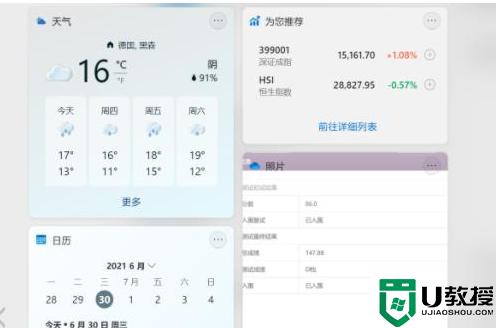 4、尝试一下将自己电脑的核心显卡禁用,在使用小组件即可为你显示。
4、尝试一下将自己电脑的核心显卡禁用,在使用小组件即可为你显示。
5、最后就是将适配驱动器检测并更新一下再次启动即可解决这些问题。
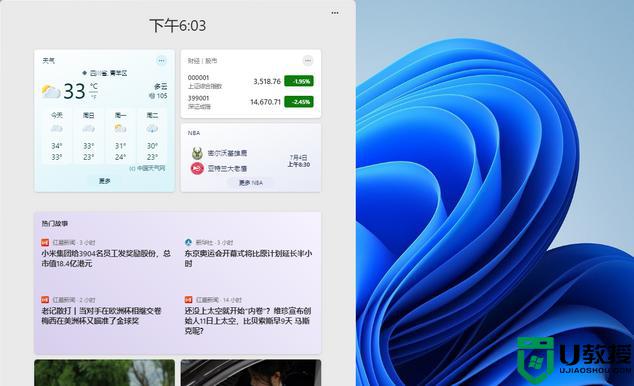 以上就是win11状态栏小组件不显示的全部内容,有出现这种现象的小伙伴不妨根据小编的方法来解决吧,希望能够对大家有所帮助。
以上就是win11状态栏小组件不显示的全部内容,有出现这种现象的小伙伴不妨根据小编的方法来解决吧,希望能够对大家有所帮助。
